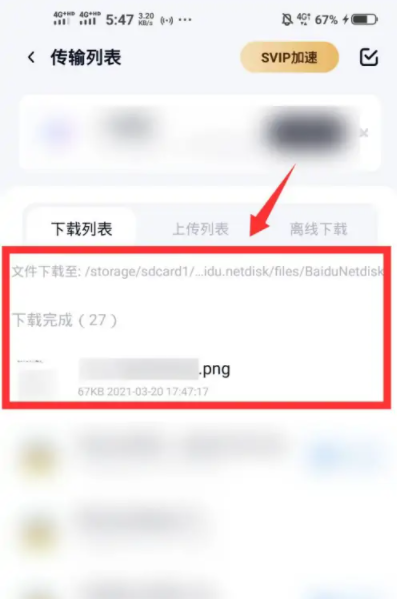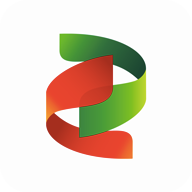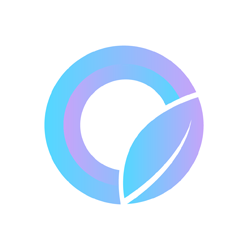上下载的压缩包不能直接打开,这些下载好的压缩包需要解压才可以打开,那么怎么解压百度网盘上的压缩包呢?下面一起来看看了解一下吧!
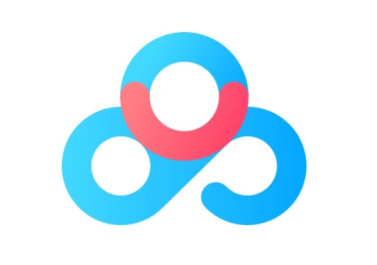
网盘下载的压缩包怎么解压
1、点击打开百度,找到要下载的文件。
2、长按文件。
3、点击【下载】。
4、然后点击【传输列表】。
5、点击下载完成的包文件,选择【解压缩()】。
6、点击选择【缩(QQ浏览器)】;点击【确定】。
7、点击【解压】。
8、点击【查看】。
9、就可看到已解压好的文件了。
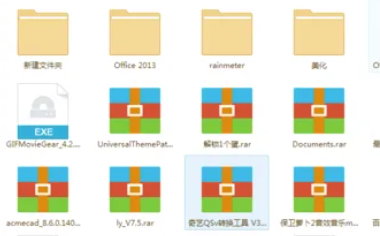
百度网盘下载的压缩包怎么保存到本地
打开百度网盘,点击文件选项,勾选想要保存到本地的文件后面的圆圈。
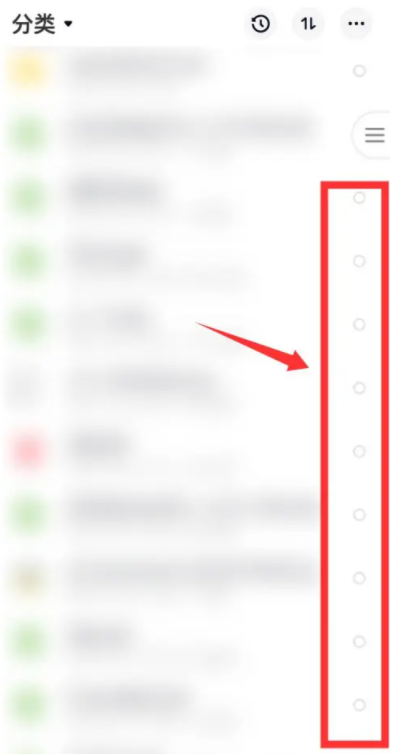
在底部弹出的菜单中点击下载。
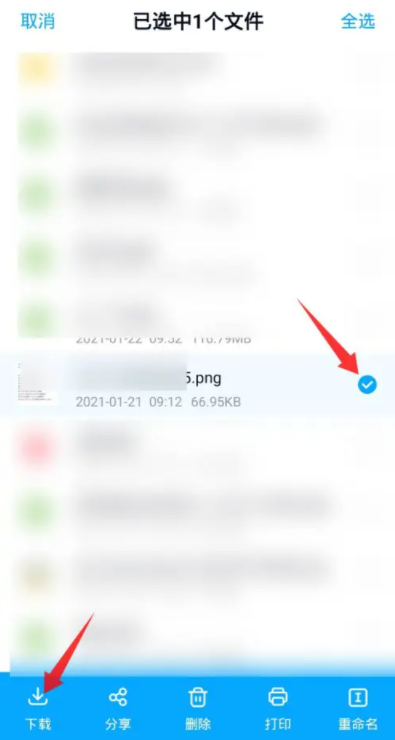
点击右上角的传输列表按钮。
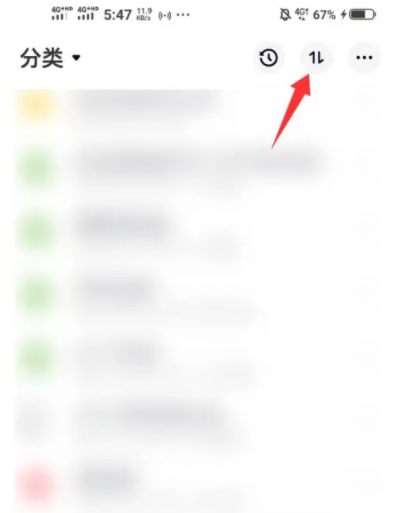
在这里就可以看到成功保存到本地的文件名称以及路径。